Explorer la signification de Fortnite : Guide du jeu en ligne populaire
Que signifie Fortnite ? Fortnite, le jeu vidéo en ligne extrêmement populaire, a pris le monde d’assaut. Avec ses graphismes colorés, son gameplay …
Lire l'article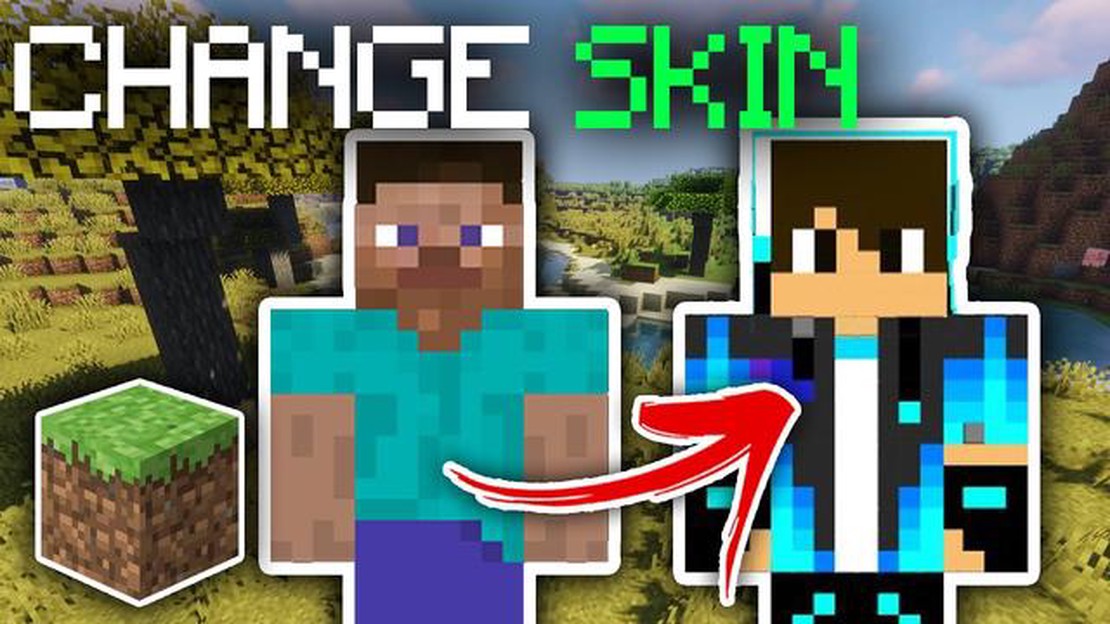
Minecraft est un jeu vidéo populaire qui permet aux joueurs de construire et d’explorer des mondes virtuels. L’une des façons dont les joueurs peuvent personnaliser leur expérience dans Minecraft est de changer la peau de leur personnage. Un skin est comme un costume ou une tenue pour votre personnage Minecraft, et il existe d’innombrables options parmi lesquelles choisir.
Changer de skin Minecraft est un processus simple et amusant qui peut être réalisé en quelques étapes seulement. Dans ce guide étape par étape, nous allons vous expliquer comment changer de skin dans Minecraft, afin que vous puissiez donner un nouveau look à votre personnage.
Tout d’abord, vous devez trouver un skin que vous souhaitez utiliser. Il existe de nombreux sites Web et forums où vous pouvez trouver des skins Minecraft, ou vous pouvez créer le vôtre à l’aide d’un programme d’édition d’images. Une fois que vous avez trouvé un skin qui vous plaît, enregistrez-le sur votre ordinateur.
Ensuite, ouvrez le site officiel de Minecraft et connectez-vous à votre compte. Allez dans les paramètres de votre profil et vous devriez voir une option vous permettant de changer de skin. Cliquez sur cette option et vous serez redirigé vers une page où vous pourrez télécharger votre nouveau fichier de skin.
Enfin, sélectionnez le fichier de skin que vous avez enregistré précédemment et cliquez sur “Télécharger”. Après quelques instants, votre nouveau skin sera appliqué à votre personnage Minecraft. Vous pouvez maintenant commencer à jouer au jeu avec votre nouveau look.
Changer de skin Minecraft est un moyen simple d’ajouter une touche personnelle à votre expérience Minecraft. Que vous choisissiez un skin prédéfini ou que vous créiez le vôtre, changer de skin peut vous aider à vous démarquer dans les jeux multijoueurs ou simplement à rendre votre personnage plus unique.
Pourquoi ne pas essayer ? Suivez ce guide étape par étape et vous pourrez changer de skin Minecraft en un rien de temps.
Changer la peau de votre personnage dans Minecraft vous permet de personnaliser votre expérience de jeu et de vous démarquer des autres joueurs. Voici un guide étape par étape pour vous aider à changer de peau dans Minecraft :
Félicitations ! Vous avez réussi à changer de skin dans Minecraft. Profitez du jeu avec votre personnage personnalisé !
Minecraft est un jeu vidéo de type bac à sable créé par Markus Persson, également connu sous le nom de Notch, et développé par Mojang Studios. Sorti pour la première fois en 2011, il est devenu l’un des jeux vidéo les plus vendus de tous les temps, avec plus de 200 millions d’exemplaires écoulés sur différentes plateformes.
Lire aussi: Sur quoi puis-je jouer à Fortnite ? Découvrez les plateformes prises en charge
Dans Minecraft, les joueurs sont placés dans un monde virtuel composé de différents types de blocs. Ces blocs peuvent être rassemblés et utilisés pour construire des structures, créer des outils et des armes, et explorer les vastes paysages et les grottes du jeu. Le jeu offre une variété de modes de jeu, y compris le mode survie, le mode créatif et le mode aventure, permettant aux joueurs de choisir leurs propres objectifs et styles de jeu.
L’une des caractéristiques de Minecraft est son monde sans fin, qui est généré de manière procédurale et virtuellement infini. Cela signifie qu’il est pratiquement impossible pour les joueurs d’explorer toutes les parties du monde Minecraft, ce qui en fait un jeu offrant des possibilités et des défis infinis.
Minecraft a acquis une grande popularité et une grande communauté, avec des joueurs de tous âges et de tous horizons qui participent au jeu. Il est également devenu une plateforme de créativité, les joueurs créant et partageant leurs propres cartes personnalisées, leurs mods et leurs packs de ressources.
Dans l’ensemble, Minecraft est un jeu qui encourage la créativité, l’exploration et la collaboration. Il offre une expérience de jeu unique et immersive qui a captivé des millions de joueurs dans le monde entier.
Changer de peau dans Minecraft vous permet de personnaliser l’apparence de votre personnage dans le jeu. C’est une façon amusante et créative de s’exprimer et de se démarquer dans le monde virtuel. Voici quelques raisons pour lesquelles vous pourriez vouloir changer de peau :
Personnalisation : Changer de peau vous permet de créer un personnage qui reflète votre personnalité et votre style. Que vous souhaitiez être un guerrier féroce, un animal mignon ou une célébrité, c’est à vous de choisir. Identité: Le skin de votre personnage Minecraft peut servir d’identité en ligne. En choisissant un skin unique et mémorable, vous pouvez établir votre présence et laisser une impression durable sur les autres joueurs avec lesquels vous interagissez.
Lire aussi: Lara Croft : The Art of Virtual Seduction - The Cringey Relic of Late '90s Game Advertising Nom du site
Dans l’ensemble, changer de skin est un moyen simple et agréable de personnaliser votre expérience Minecraft et de vous l’approprier. Que vous soyez un joueur expérimenté ou que vous débutiez, expérimenter avec différents skins peut vous apporter une nouvelle perspective et vous procurer d’innombrables heures de plaisir.
Changer de peau dans Minecraft vous permet de personnaliser votre personnage et d’exprimer votre style unique. Voici un guide étape par étape sur la façon de changer de peau :
Voilà, c’est fait ! Vous savez maintenant comment changer de skin dans Minecraft. Amusez-vous à explorer les différents skins disponibles et trouvez celui qui vous convient le mieux.
Minecraft est un jeu vidéo populaire de type bac à sable dans lequel les joueurs peuvent explorer et construire divers mondes virtuels.
Oui, il existe de nombreux sites web qui proposent un large éventail de skins gratuits pour Minecraft. Cependant, il est important de s’assurer que vous téléchargez des skins à partir de sources fiables afin d’éviter tout risque potentiel de sécurité.
Oui, vous pouvez créer votre propre skin pour Minecraft. Vous pouvez utiliser un logiciel d’édition d’images pour créer votre skin à partir de zéro ou modifier un skin existant pour qu’il corresponde à vos préférences. Il existe également des éditeurs de skin en ligne qui vous permettent de créer et de personnaliser facilement des skins sans aucune compétence artistique.
Oui, vous pouvez changer de skin sur Minecraft Pocket Edition. Les étapes pour changer de skin sont similaires à celles de la version PC du jeu. Vous devez télécharger un nouveau skin, accéder à votre compte Minecraft et télécharger le skin pour changer l’apparence de votre personnage.
Changer de skin dans Minecraft vous permet de personnaliser votre personnage et de vous démarquer des autres joueurs. Il vous donne la possibilité d’exprimer votre créativité et de rendre votre personnage unique dans le jeu.
Que signifie Fortnite ? Fortnite, le jeu vidéo en ligne extrêmement populaire, a pris le monde d’assaut. Avec ses graphismes colorés, son gameplay …
Lire l'articleComment romancer Kerry Eurodyne dans Cyberpunk 2077 Kerry Eurodyne est l’une des nombreuses options de romance disponibles dans le jeu RPG immersif …
Lire l'articleAlienware 34 AW3423DWF L’Alienware 34 AW3423DWF est un moniteur de jeu qui redéfinit votre façon de jouer. Avec ses caractéristiques impressionnantes …
Lire l'articleComment obtenir la monture Graphorn dans l’héritage de Poudlard ? Devenez un sorcier d’élite et explorez le monde magique de Poudlard comme jamais …
Lire l'articleQuel est le motif de la poitrine dans Clash Royale ? Dans Clash Royale, l’un des aspects les plus importants du jeu est le système de coffres. Les …
Lire l'articleCombien coûte un paquet de cartes Pokemon ? Tu es un collectionneur passionné de Pokemon ou un fan qui cherche à compléter sa collection ? Ne cherchez …
Lire l'article